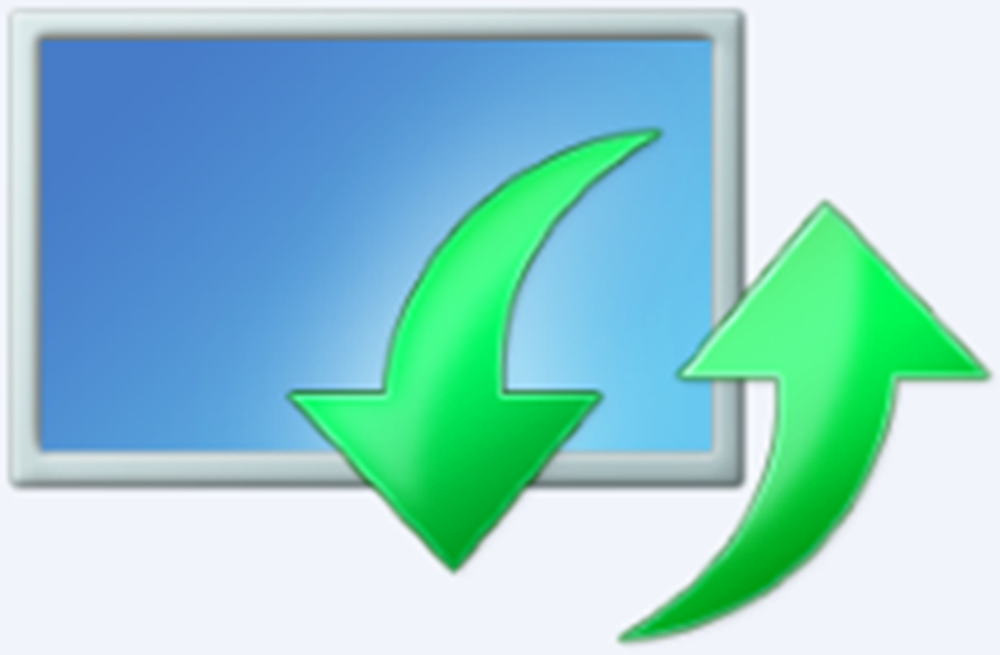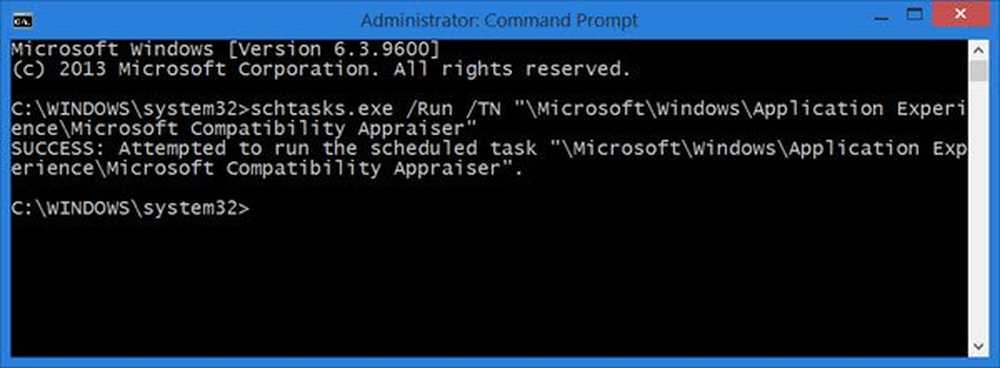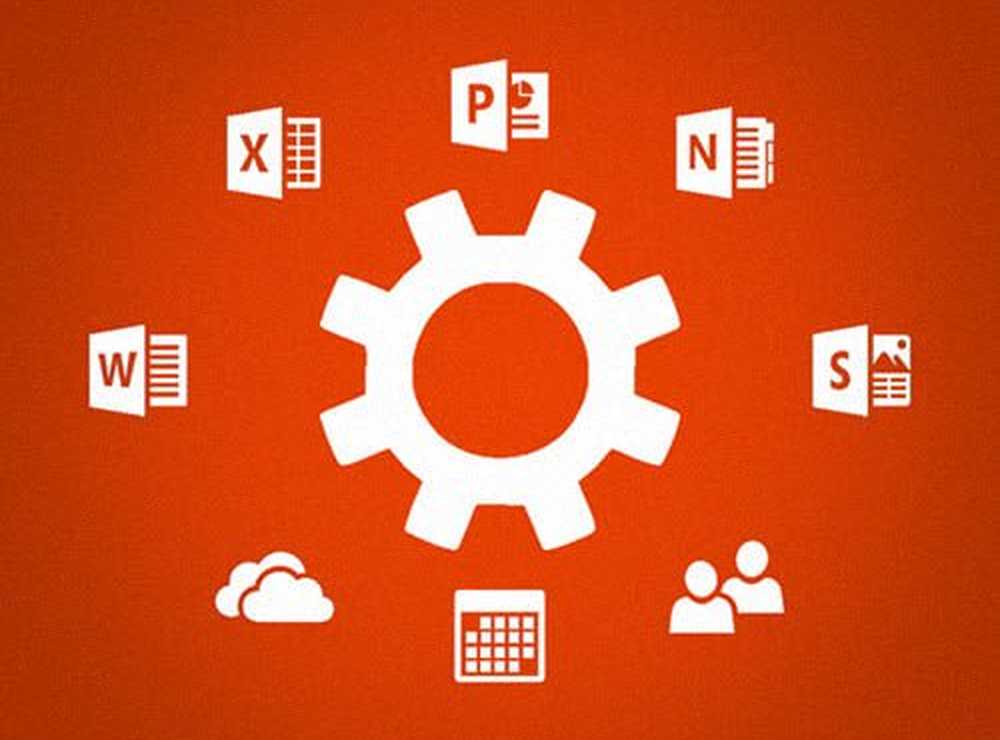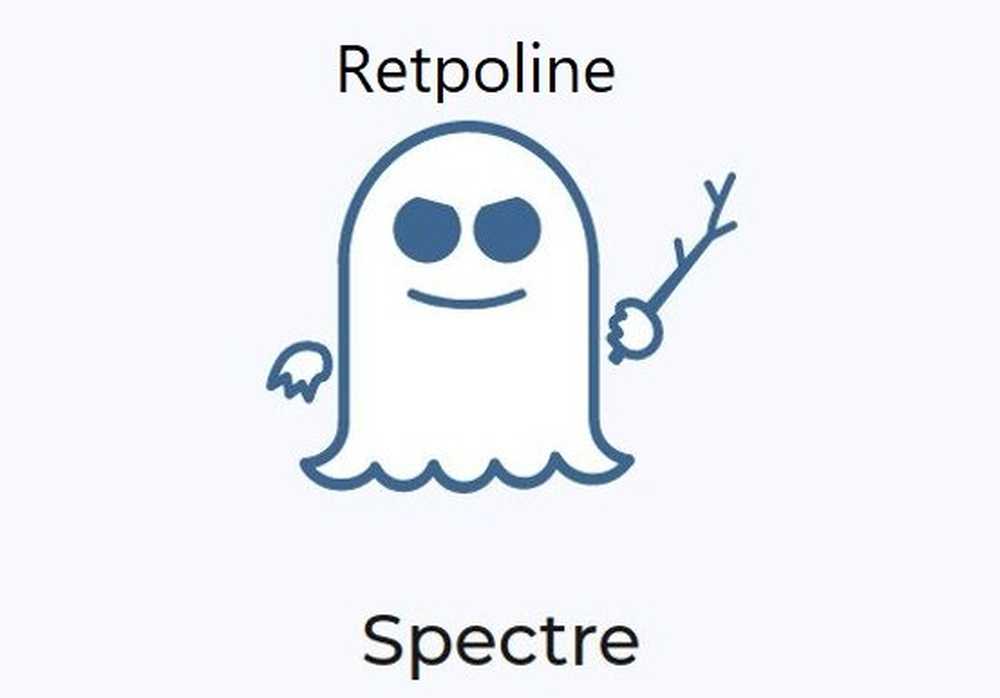Så här installerar du manuellt Windows 10 1809 oktober 2018 Uppdatering (uppdatering)

Installera manuellt Windows 10 1809
Ett enkelt sätt att manuellt installera den nya funktionen uppdateringen är att använda Microsofts eget verktyg. För att komma igång, gå till Windows 10-hämtningssidan och klicka på knappen Uppdatera nu för att hämta verktyget Update Assistant.
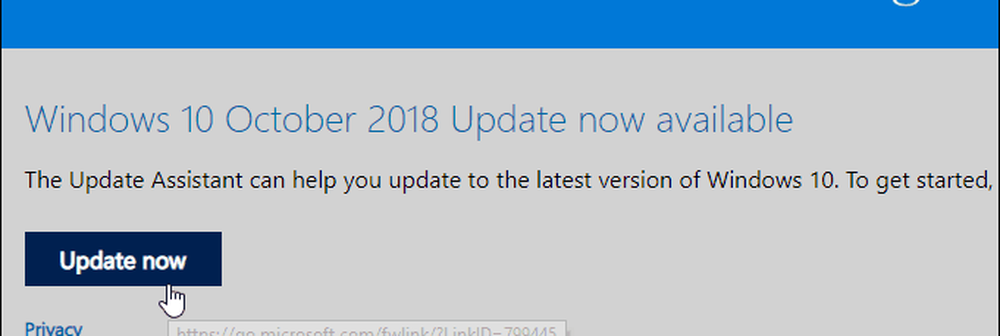
Från denna punkt är uppgraderingsprocessen rakt framåt. Starta verktyget och det kommer att kontrollera ditt system för kompatibilitet och ladda ner uppdateringen. Observera att det gör så här, din nuvarande dina filer, appar och inställningar kommer att behållas. Det är också värt att nämna att du kan avbryta uppdateringen genom att komma ihåg att du kan avbryta uppdateringen medan den körs om du har andra tankar medan den körs.
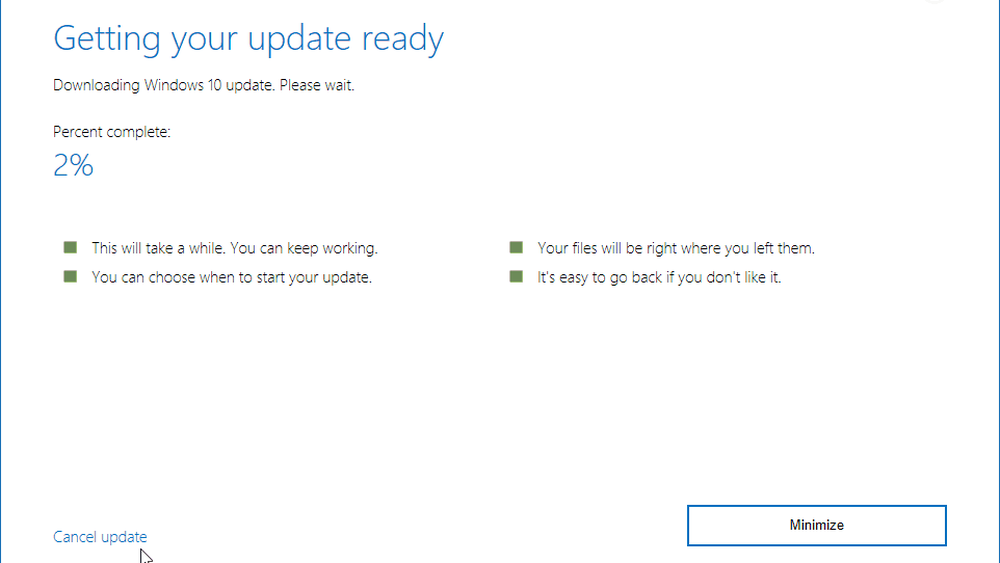
Om du är en erfaren användare och vill göra en ren installation, kan du få Media Creation Tool från samma nedladdningssida som listas ovan. Det verktyget laddar ner en fullständig ISO-bild av Windows 10 1809 och hjälper dig att skapa fysiska medier (USB-enhet eller DVD) för att göra en ren installation eller du kan använda bilden för att köra den på en virtuell maskin.
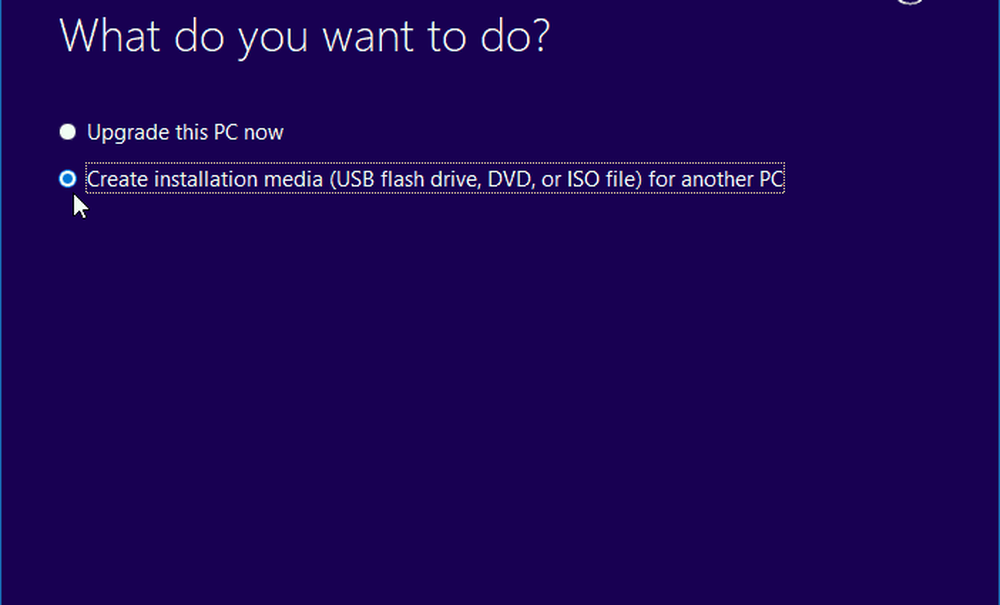
Å andra sidan kanske du inte vill att ditt system ska uppgraderas än. Vi rekommenderar faktiskt att du väntar minst en månad eller tills de första kumulativa uppdateringarna släpps. Microsoft har insiderprogrammet, men när den officiella versionen släpps till alla, kommer nya buggar och utfärda grödor upp. Om du vill lära dig mer, kolla in vår artikel om hur du försenar eller skjuter upp Windows 10 1809. Det visar dig på flera sätt du kan undvika uppdateringen på Windows 10 Home eller Pro från några dagar till ett helt år.